Numbers
Manual del usuario de Numbers para Mac
- Bienvenido
-
- Introducción a Numbers
- Introducción a las imágenes, gráficas y otros objetos
- Crear una hoja de cálculo
- Abrir o cerrar hojas de cálculo
- Personalizar las plantillas
- Usar las hojas
- Deshacer o rehacer cambios
- Guardar tu hoja de cálculo
- Buscar una hoja de cálculo
- Eliminar una hoja de cálculo
- Imprimir una hoja de cálculo
- Cambiar el fondo de la hoja de cálculo
- Touch Bar para Numbers
- Usar VoiceOver para crear una hoja de cálculo
-
- Seleccionar texto y colocar el punto de inserción
- Usar una función rápida de teclado para aplicar un estilo
- Formatear listas
- Añadir y editar ecuaciones
- Añadir un efecto de resaltado al texto
- Enlace a una página web, correo electrónico u hoja en la app Numbers del Mac
- Añadir reglas (líneas) para separar texto
-
- Usar iCloud con Numbers
- Importar un archivo de Excel o de texto
- Exportar a Excel o a otro formato de archivo
- Reducir el tamaño del archivo de una hoja de cálculo
- Guardar una hoja de cálculo grande como un archivo de paquete
- Restaurar una versión anterior de una hoja de cálculo
- Mover una hoja de cálculo
- Bloquear una hoja de cálculo
- Proteger con contraseña una hoja de cálculo
- Crear y gestionar plantillas
- Copyright

Dar formato al texto en columnas en la app Numbers del Mac
Puedes dar formato al texto de un cuadro de texto en dos o más columnas en las que el texto fluya automáticamente de una columna a la siguiente.
Formatear columnas de texto
Haz clic en la figura o en el cuadro de texto para seleccionarlo.
Haz clic en la pestaña Texto de la barra lateral Formato
 .
.Haz clic en el botón Disposición ubicado junto a la parte superior de la barra lateral y, a continuación, haz clic en las flechas situadas junto al campo de columnas para añadir o eliminar columnas.
Para ver más opciones de formato, haz clic en el triángulo desplegable situado junto a Columnas.
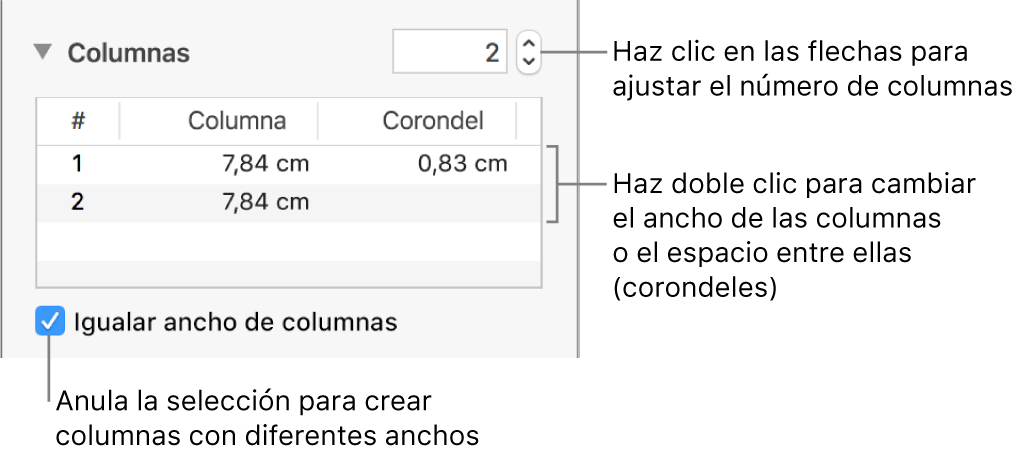
Hacer que el texto pase a la parte superior de la siguiente columna
Haz clic donde desees que finalice la columna anterior.
Selecciona Insertar > “Salto de columna” (el menú Insertar se encuentra en la parte superior de la pantalla).
Gracias por tus comentarios.